

Av Gina Barrow, senast uppdaterad: March 29, 2022
Instagram är världens andra sociala app enligt en färsk undersökning och den kom också på andra plats i användningsrankningen. Det är dock den mest skräddarsydda appen för sociala medier som gör allt visuellt perfekt.
Trots sitt bildperfekta innehåll anses Instagram också vara giftigt, särskilt för tonåringar som tenderar att jämföra sig med vad de ser. Tja, det är inte bara för tonåringar utan för alla.
Om du tror att du också är fast i denna giftiga kultur av sociala medier, särskilt med Instagram, kan du ta en paus och koppla bort. Så här raderar du Instagram-konto på iPhone? Du har makten att avinstallera appen på din iPhone eller så kan du inaktivera ditt konto helt. Du kan också radera cache från Instagram på din iPhone för att få din iPhone att fungera bra.
I den här artikeln kommer vi att lära oss de olika alternativen för hur man helt enkelt tar en paus från Instagram genom att upptäcka hur man tar bort ett Instagram-konto på iPhone.
Del 1. Hur man avinstallerar Instagram på iPhoneDel 2. Hur man tillfälligt inaktiverar Instagram-kontotDel 3. Hur man permanent tar bort ett Instagram-konto på iPhoneDel 4. Behöver du ett extra utrymme på iPhone? Använd denna bekväma metodDel 5. Sammanfattning
Att ta ett beslut att ta sig ur ett giftigt socialt liv är viktigt för att hålla din mentala hälsa i balans. Instagram är känd för många negativa saker, inklusive att dölja brister bara för att visa upp Instagram-värdiga inlägg.
Bortsett från hur du tar bort Instagram-kontot på iPhone, kan du tillfälligt distansera dig från sociala medier genom att ta bort appen från din enhet. Ja, eftersom vi alla är skyldiga till att vara på våra enheter 24/7, varför inte avinstallera Instagram från den för att undvika att se giftiga flöden.
Så här avinstallerar du Instagram-appen på din iPhone:
Nu kommer du inte att bli frestad att scrolla igenom Instagram eftersom du inte längre har appen på din iPhone. Men du kan bli frestad att komma åt skrivbordsversionen på vilken webbläsare som helst eftersom du bara tog bort appen och inte ditt konto.
Instagram kanske har ansett att deras app är ganska giftig för alla och det är därför de har lagt till ett tillfälligt alternativ för att inaktivera ett konto. Hur som helst, vilken anledning de än har bakom det här alternativet, är detta fortfarande en fantastiskt.
Det ger dig ledigt på Instagram och skapa verkliga kontakter med människor runt omkring dig och inse vilka som är viktiga. Detta är den kompletta guiden om hur du tar bort Instagram-kontot på iPhone tillfälligt:
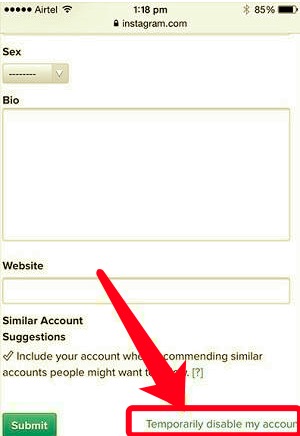
Det är allt! Ditt Instagram-konto är nu inaktiverat, men du kan alltid ange ditt användarnamn och lösenord för att aktivera ditt konto om du missade appen. Det kommer helt enkelt att logga in dig och visa dig vad du missat i dina flöden.
Om du överväger att permanent ta bort ditt Instagram-konto är perfekt för din mentala hälsa, varför inte gå vidare och göra det. Det finns ett alternativ i denna sociala app att ta bort ditt konto helt.
Denna process är dock oåterkallelig. Det betyder att du måste skapa ett nytt konto om du vill komma åt och använda den här appen i framtiden. Följ dessa guider om hur du tar bort Instagram-kontot på iPhone:
![]()
Ditt Instagram-konto är nu raderat och den här processen kan inte återställas. Om du vill komma åt Instagram igen måste du skapa ett nytt konto.
Om din främsta anledning till varför du behöver veta hur man tar bort Instagram-konto på iPhone är att frigör lite utrymme på din iPhone, då kommer det inte att påverka ditt lagringsutrymme om du gör stegen ovan. Faktum är att avinstallation av appen bara rensar utrymme på din enhet.
Vad du behöver är ett effektivt rengöringsmedel som kan sopa bort all information som är associerad med Instagram, inklusive dess cache och annan relaterad appdata.
En av de mest effektiva metoderna är att använda FoneDog iPhone Cleaner. Denna programvara tar bort all värdelös data som har gömt sig inuti din iPhone och gör den långsam.
FoneDog iPhone Cleaner tar bort skräpfiler, tar bort oönskade appar, raderar stora filer och mer. För att ha en ren iPhone kan du använda funktionen Torka all data med ett klick. Detta kommer att helt ta bort allt på enheten och ge dig en fräsch som är bra som ny.
Gratis nedladdning Gratis nedladdning
Om du vill lära dig hur du använder FoneDog iPhone Cleaner, följ dessa:

Observera att du måste stänga av Find My-funktionen innan du använder den här programvaran och se till att inga appar fortfarande körs när du ansluter din iPhone till datorn.
Med bara några klick tas all data på iPhone helt bort och rengörs. Du kan nu återställa din säkerhetskopia eller använda den som ny.
Folk läser ocksåNär Instagram-videor inte spelas, hur löser man det?Hur man fixar Instagram-avisering som inte fungerar på Android/iOS (2022-uppdatering)
Du har precis lärt dig hur man tar bort Instagram-konto på iPhone antingen tillfälligt eller permanent. Kom ihåg att när du avinstallerar Instagram på din iPhone kan du fortfarande komma åt ditt konto via webbläsaren.
Och när du tar bort ditt konto, bestäm dig för om du vill att det ska vara ett ögonblick eller bara en paus eller om du föredrar att helt inaktivera Instagram, vilket kommer att kräva att du skapar ett nytt konto i framtiden om du ändrar dig.
Förutom det har du också tagit reda på hur du använder FoneDog iPhone Cleaner, om du bara vill återta systemutrymme.
Denna programvara är en total iOS-rengörare som du kan använda för att frigöra utrymme och få ut det mesta av din iPhone. Har du testat att ta bort Instagram på din iPhone?
Lämna en kommentar
Kommentar
iPhone Cleaner
Frigör enkelt lagringsutrymme och snabba upp din iPhone
Gratis nedladdning Gratis nedladdningHeta artiklar
/
INTRESSANTTRÅKIG
/
ENKELSVÅR
Tack! Här är dina val:
Utmärkt
Betyg: 4.8 / 5 (baserat på 102 betyg)